Échantillonnage de lignes à haute densité dans Power BI
L’algorithme d’échantillonnage dans Power BI améliore les visuels qui échantillonnent des données à haute densité. Par exemple, vous pouvez créer un graphique en courbes à partir des résultats des ventes de magasins, chacun d’eux enregistrant plus de 10 000 reçus d’achat chaque année. Un graphique en courbes de telles informations échantillonne des données à partir des données de chaque magasin, et montre plusieurs séries, représentant ainsi les données sous-jacentes. Veillez à sélectionner une représentation significative de ces données pour illustrer la façon dont les ventes varient au fil du temps. Il s’agit d’une pratique courante pour la visualisation de données à haute densité. Les détails de l’échantillonnage des données à haute densité sont décrits dans cet article.
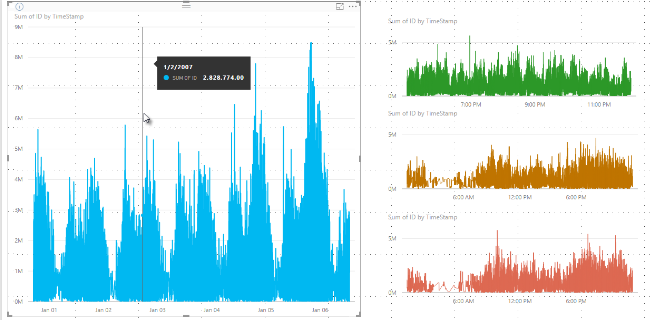
Remarque
L’algorithme Échantillonnage à haute densité décrit dans cet article est disponible dans Power BI Desktop et dans le service Power BI.
Fonctionnement de l’échantillonnage de ligne à haute densité
Auparavant, Power BI sélectionnait une collection de points de données échantillons dans la plage complète des données sous-jacentes de manière déterministe. Par exemple, avec des données à haute densité sur un visuel s’étendant sur une année civile, il pouvait y avoir 350 échantillons de points de données affichés dans le visuel, chacun d’eux étant sélectionné de façon que la plage complète des données était représentée dans le visuel. Pour comprendre comment cela fonctionne, imaginons que nous traçons une cotation de titre sur une période d’un an, et que nous avons sélectionné 365 points de données pour créer un visuel de graphique en courbes. Il s’agit d’un point de données par jour.
Dans ce cas, il existe un grand nombre de valeurs pour une cotation chaque jour. Bien entendu, il existe un plus haut et un plus bas chaque jour, mais ils peuvent se produire à tout moment de la journée quand la bourse est ouverte. Pour un échantillonnage de ligne à haute densité, si l’échantillon de données sous-jacentes a été pris à 10h30 et à 12h00 quotidiennement, vous obtenez un instantané représentatif des données sous-jacentes, par exemple, le prix à 10h30 et à 12h00. Toutefois, il se peut que l’instantané ne capture pas les fluctuation du cours du titre pour ce point de données représentatif ce jour-là. Dans ce cas (et dans d’autres), l’échantillonnage est représentatif des données sous-jacentes, mais il ne capture pas toujours certains points importants, qui sont dans ce cas le plus haut et le plus bas de la cotation du jour.
Par définition, les données à haute densité sont échantillonnées pour créer des visualisations d’une façon raisonnablement rapide, qui réagissent à l’interactivité. Trop de points de données sur un visuel peuvent le ralentir et nuire à la visibilité des tendances. La façon dont les données sont échantillonnées est ce qui gouverne la création de l’algorithme d’échantillonnage, pour offrir une expérience de visualisation optimale. Dans Power BI Desktop, l’algorithme fournit la meilleure combinaison possible de réactivité, de représentation et de préservation claire des points importants de chaque tranche de temps.
Fonctionnement du nouvel algorithme d’échantillonnage de ligne
L’algorithme d’échantillonnage de ligne à haute densité est disponible pour générer des visuels de graphique en courbes et en aires avec un axe X continu.
Pour un visuel à haute densité, Power BI découpe vos données de façon appropriée en segments de haute résolution, puis sélectionne les points importants pour représenter chaque segment. Ce processus de segmentation de données haute résolution est réglé pour s’assurer que le graphique obtenu soit visuellement indiscernable du rendu de tous les points de données sous-jacents, mais qu’il soit plus rapide et plus interactif.
Valeurs minimales et maximales pour les visuels de ligne à haute densité
Pour toute visualisation, les limitations suivantes s’appliquent :
Le nombre maximal de points de données affichés sur la plupart des visuels est 3 500, quel que soit le nombre de séries ou de points de données sous-jacents (voir les exceptions dans la liste à suivante). Par exemple, si vous avez 10 séries avec 350 points de données chacune, le visuel a atteint sa limite globale maximale de points de données. Si vous avez une seule série, celle-ci peut comprendre jusqu’à 3 500 points de données si l’algorithme estime qu’il s’agit de l’échantillonnage optimal pour les données sous-jacentes.
Le nombre maximal de séries pour un visuel est fixé à 60. Si vous avez plus de 60 séries, divisez les données et créez plusieurs visuels représentant chacun au maximum 60 séries. Il est recommandé d’utiliser un slicer (segment) afin d’afficher des segments des données uniquement pour certaines séries. Par exemple, si vous affichez toutes les sous-catégories dans la légende, vous pouvez utiliser un slicer afin de filtrer par catégorie générale sur la même page de rapport.
Le nombre maximal de limites de données est plus élevé pour les types de visuel suivants, qui sont des exceptions à la limite de points de données de 3 500 :
- 150 000 points de données au maximum pour les visuels R.
- 30 000 points de données pour les visuels Azure Map.
- 10 000 points de données pour certaines configurations de nuages de points (3 500 par défaut).
- 3 500 pour tous les autres visuels utilisant l’échantillonnage à haute densité. Certains autres visuels peuvent visualiser davantage de données, mais ils n’utilisent pas l’échantillonnage.
Ces paramètres garantissent que les visuels dans Power BI Desktop s’affichent rapidement et réagissent aux interactions des utilisateurs, et qu’ils n’entraînent pas une surcharge de calcul excessive sur l’ordinateur affichant le visuel.
Évaluer des points de données représentatifs pour les visuels de ligne à haute densité
Lorsque le nombre de points de données sous-jacents dépasse le nombre maximal de points de données pouvant être représentés dans le visuel, un processus appelé compartimentage commence. Le compartimentage segmente les données sous-jacentes en groupes appelés compartiments, puis affine ces derniers de manière itérative.
L’algorithme crée le plus grand nombre possible d’emplacements afin d’offrir une granularité maximale pour le visuel. Dans chaque compartiment, l’algorithme détecte les valeurs de données minimale et maximale pour s’assurer que les valeurs importantes et significatives, telles que des valeurs hors norme, sont capturées et affichées dans le visuel. Selon les résultats du compartimentage et de l’évaluation des données qui s’en suit par Power BI, la résolution minimale de l’axe X du visuel est déterminée de façon à garantir une granularité maximale de celui-ci.
Comme mentionné précédemment, la granularité minimale de chaque série est de 350 points, et la granularité maximale de 3 500 pour les visuels. Les exceptions sont répertoriées dans les paragraphes précédents.
Chaque emplacement est représenté par deux points de données qui deviennent les points de données représentatifs de l’emplacement dans le visuel. Les points de données sont les valeurs haute et basse pour ce compartiment. En sélectionnant ces valeurs hautes et basses, le processus de compartimentage garantit qu’une valeur haute importante ou basse significative est capturée et restituée dans le visuel.
Si vous trouvez que cela ressemble beaucoup à une analyse visant à vérifier que les valeurs hors norme occasionnelles sont capturées et correctement affichées dans le visuel, vous avez raison. C’est la raison exacte de l’algorithme et du processus de compartimentage.
Info-bulles et échantillonnage de ligne à haute densité
Il est important de noter que ce processus de compartimentage, qui entraîne la capture des valeurs minimale et maximale d’un compartiment donné et leur affichage, peut affecter la manière dont les info-bulles affichent les données quand vous placez le curseur sur les points de données. Pour expliquer comment et pourquoi cela se produit, revenons à notre exemple des cotations.
Supposons que vous créez un visuel basé sur une cotation et que vous comparez deux titres différents, tous deux utilisant un échantillonnage à haute densité. Les données sous-jacentes de chaque série ont de nombreux points de données. Par exemple, vous pouvez capturer la cotation à chaque seconde de la journée. L’algorithme d’échantillonnage de ligne à haute densité effectue un compartimentage pour chaque série indépendamment de l’autre.
À présent, supposons que le premier titre grimpe à 12:02, puis redescende rapidement 10 secondes plus tard. Il s’agit là d’un point de données important. Lors du compartimentage pour ce titre, la valeur haute enregistrée à 12:02 constitue un point de données représentatif pour ce compartiment.
Cependant, pour le deuxième titre, 12:02 n’était ni un haut ni un bas dans le compartiment incluant ce moment. Peut-être que le plus haut et le plus bas pour le compartiment incluant 12h02 se sont produits trois minutes plus tard. Dans ce cas, lorsque le graphique en courbes est créé et que vous pointez sur 12:02, vous voyez une valeur dans l’info-bulle pour le premier titre. Cela est dû au fait qu’il a bondi à 12:02 et que cette valeur a été sélectionnée comme point de données élevé de ce compartiment. Cependant, vous ne verrez aucune valeur dans l’info-bulle à 12:02 pour le deuxième titre. Cela est dû au fait que la valeur du deuxième titre n’était ni haute, ni basse pour le compartiment incluant 12 h 02. Ainsi, il n’y a aucune donnée à montrer pour le deuxième titre à 12 h 02, de sorte qu’aucune donnée d’info-bulle ne s’affiche.
Cette situation se produit souvent avec les info-bulles. Les valeurs haute et basse d’un compartiment donné ne correspondront probablement pas parfaitement avec les points de valeur d’axe X échelonnés de façon uniforme, et l’info-bulle n’affichera pas la valeur.
Comment activer un échantillonnage de ligne à haute densité
Par défaut, l’algorithme est Activé. Pour modifier ce paramètre, accédez au volet Mise en forme, dans la carte Général. En bas, vous pouvez voir un curseur nommé Échantillonnage à haute densité. Sélectionnez le curseur pour activer ou désactiver.
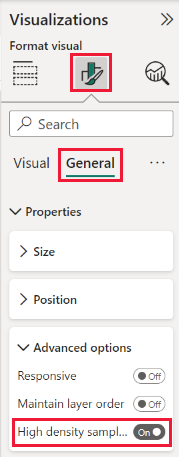
Considérations et limitations
L’algorithme d’échantillonnage de ligne à haute densité constitue une amélioration importante apportée à Power BI. Vous devez cependant considérer certains points quand vous travaillez avec des valeurs et des données à haute densité.
En raison de la granularité accrue et du processus de compartimentage, les info-bulles ne peuvent afficher une valeur que si les données représentatives sont alignées sur votre curseur. Pour plus d’informations, consultez la section Info-bulles et échantillonnage de ligne à haute densité de cet article.
Lorsque la taille d’une source de données globale est trop volumineuse, l’algorithme élimine des séries (éléments de légende) pour respecter la contrainte d’importation maximale de données.
- Dans ce cas, l’algorithme trie les séries de légende par ordre alphabétique, commence au bas de la liste des éléments de légende dans l’ordre alphabétique jusqu’à ce que le maximum de données importées soit atteint, et n’importe alors plus d’autres séries.
Quand un jeu de données sous-jacent comprend plus de 60 séries c’est-à-dire le nombre maximal de séries, l’algorithme trie les séries par ordre alphabétique et élimine les séries au-delà de la 60ème.
Si les valeurs des données ne sont pas de type numérique ou date/heure, Power BI n’utilise pas l’algorithme et revient à l’algorithme précédent (échantillonnage sans haute densité).
Le paramètre Afficher les éléments sans données n’est pas pris en charge par l’algorithme.
L’algorithme n’est pas pris en charge en cas d’utilisation d’une connexion active à un modèle hébergé dans SQL Server Analysis Services (version 2016 ou antérieure). Il est pris en charge dans les modèles hébergés dans Power BI ou Azure Analysis Services.